初心者のためにWordで数式をアクティブにする方法を説明します。とても簡単です。
方程式という言葉を聞いたことがありますか? たぶん、Microsoft Wordと格闘している人にとっては、Wordに精通している必要があります。特に、数学の問題や教材の計算式をよく作成する人のために。
方程式は、ボタンまたはボタン数式間のエントリを非常に簡単に指定および管理する機能。通常、このボタンをよく使用するのは、数学、化学、工学、物理学などの計算の分野に携わっており、常に数式に苦労している人です。
数式は、Wordで数式をよく使用する人にとって非常に簡単です。したがって、数式を手動で入力する必要はありません。数式を使用すると、数式を自動的に作成できます。
Wordで数式を有効にする方法
単語の数式ボタンが表示されない場合があるまたはアクティブではありません。ただし、一部は設定する必要なく自動的にアクティブ化されます-リセット。数式ボタンがないか、表示されない場合は、以下の手順に従ってアクティブにする必要があります。以下は、Wordで数式をアクティブにする手順です。
1.まず、クリックしてください クイックアクセスの下向き三角形のアイコン 一番上にあります。下の写真のように。
2.次に、クリックしてください 「その他のコマンド」。下の写真のように。

3.次に、選択してください クイックアクセスツールバー パネルの左側にあります。下の写真のように。
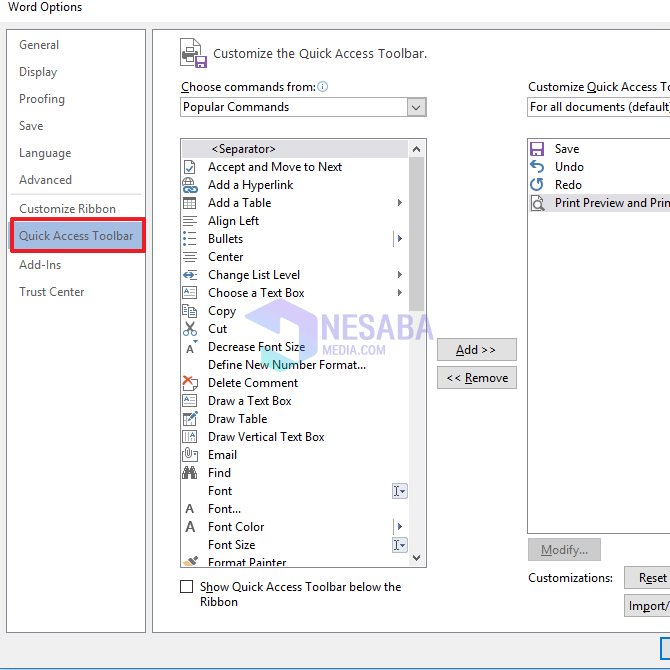
4.次に、クリックしてください 三角形のアイコン 一般的なコマンドで、次に選択します すべてのコマンド。 下の写真のように。

5.次に、下にスクロールして選択します 方程式のオプション そしてクリック 追加 追加します。下の写真のように。

6.次に、方程式オプションがパネルの右側に表示されます。次に、 よし。下の写真のように。

7.それで、 方程式アイコン 上記のクイックアクセスに表示されます。下の写真のように。

8.完了。数式アイコンで2013年の単語の色を使用すると、灰色になります。心配する必要はありません
数式ボタンが機能しないWordバージョンの場合
ただし、数式ボタンが機能しないWordの他のバージョンがある場合があります。動作しない場合でも、心配しないでください。以下の手順に従ってください。
1.クリックしてください 「名前を付けて保存」 ドキュメントを保存します。下の写真のように。

2.次に、タイプとして保存を選択してください 「Word文書」、次にクリック 「保存」。下の写真のように。
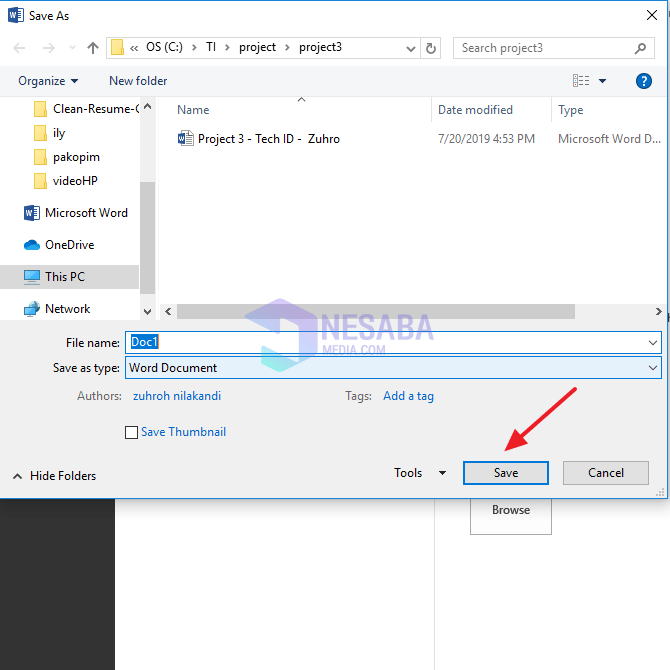
3.次に、警告ボックスが表示されます。クリックしてください よし のみ。
4.完了。あなたの方程式はすでに使用できます
クイックに方程式を追加する以外にアクセスするには、挿入メニューから方程式を使用することもできます。基本的に方程式はすでに挿入メニューにあるからです。上記の方法は、アクセスを高速化するためにクイックアクセスに方程式を追加する方法にすぎません。挿入メニューを介して方程式を使用する方法は次のとおりです。
1.メニューをクリックしてください 挿入 上部に。下の写真のように。
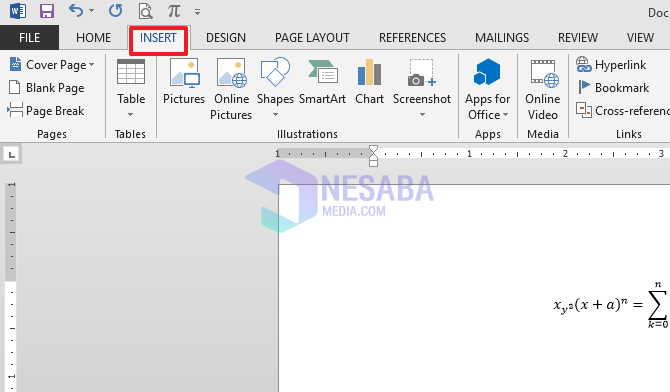
2.次に、セクションに注意してください 一番右、ボタンが表示されます 方程式 そこに。クリックしてご利用ください。

3.完了。
ただし、グレーの数式ボタンのエイリアスが使用できないこともあります。その場合は、以下の手順に従ってください。
1.クリックしてください ファイルメニュー 左手にあります。下の写真のように。

2.次に、セクション 情報 クリックしてください 「変換」.

3.次に、確認のポップアップが表示されます。クリックしてください 「OK」.
4.完了。これで、数式ボタンがアクティブまたは青色になります。
したがって、このチュートリアルでは、Wordで方程式をアクティブにする方法について説明します。このチュートリアルがお役に立てば幸いです。ありがとう








